小编为你讲授win10系统照片应用打开图片反应慢的教程介绍
系统教程导读
收集整理了【小编为你讲授win10系统照片应用打开图片反应慢的教程介绍】操作系统教程,小编现在分享给大家,供广大互联网技能从业者学习和参考。文章包含447字,纯文字阅读大概需要1分钟。
系统教程内容图文
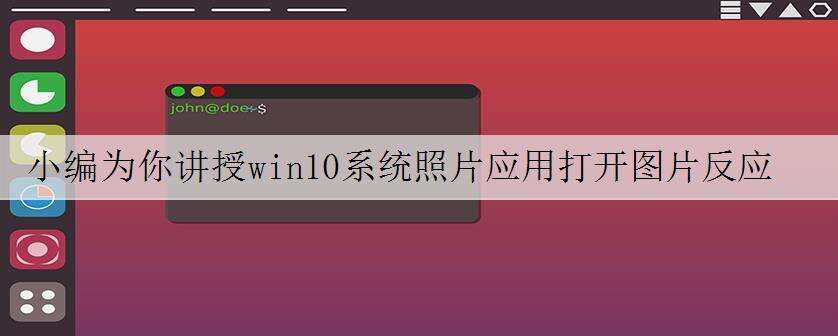
win10系统照片应用打开图片反应慢的问题,如果我们遇到了win10系统照片应用打开图片反应慢的问题,要怎么处理win10系统照片应用打开图片反应慢呢?我们只用1、按下win+I组合件打开windows 设置,点击【系统】按钮; 2、在右侧拉倒下面,点击【显示适配器属性】;就行了;接下来给大家带来win10系统照片应用打开图片反应慢的详细解决方法:
步骤:
1、按下win+I组合件打开windows 设置,点击【系统】按钮;
2、在右侧拉倒下面,点击【显示适配器属性】;
3、切换到【颜色管理】,在下面点击【颜色管理】按钮;
4、打开颜色管理后,切换到【高级】选卡,在下面点击【校准显示器】;
5、在显示颜色校准窗口,一步步按照默认去设置即可。
但如果是Win10 1703以下版本,还可以尝试在照片应用设置中,将默认打开的“自动增强”和“链接重复设置”设置为“关”即可加快 照片 打开图片的速度!
系统教程总结
以上是为您收集整理的【小编为你讲授win10系统照片应用打开图片反应慢的教程介绍】操作系统教程的全部内容,希望文章能够帮你了解操作系统教程小编为你讲授win10系统照片应用打开图片反应慢的教程介绍。
如果觉得操作系统教程内容还不错,欢迎将网站推荐给好友。

